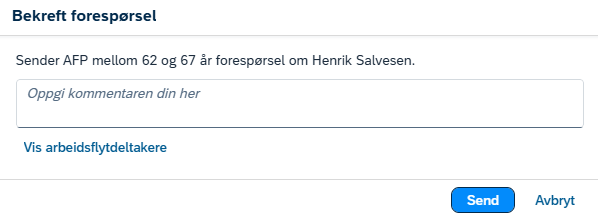Slik går du frem for å registrere at en ansatt skal gå av med pensjon. Den første delen av pensjoneringsprosessen gjør du i DFØ HR og den andre i lønnssystemet.
To ting det er viktig å presisere:
- Det er fratredelsesdato som overføres til lønnssystemet. Fratredelsesdato i DFØ HR er lik siste dag med lønn. Fratredelsesdato som blir overført til lønnssystemet er lik fratredelsesdato fra DFØ HR pluss en dag. Med andre ord: Dersom 30. desember 2022 registreres som fratredelsesdato i DFØ HR, blir fratredelsessaksgangen i lønnssystemet overført med dato 31. desember 2022. Dette blir forklart mer detaljert senere i denne veiledningen.
- Datotype VF (spesiell datotype for hel pensjonering) i Infotype 41 må registreres manuelt ved kjøring av supplerende saksgang.
Registreringer som gjøres i DFØ HR
Fratredelsen registreres på personprofilen til den ansatte som skal gå av med pensjon.
Klikk på Alle handlinger øverst til venstre og velg Oppsigelse.
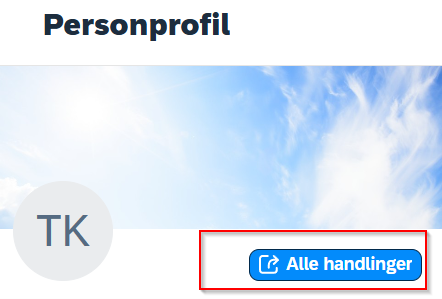
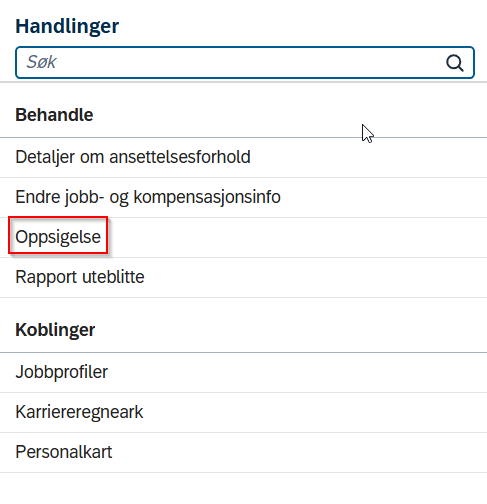
Legg inn årsak til pensjonering (i dette eksempelet velges «AFP mellom 62 og 67») og fratredelsesdato. Merk at fratredelsesdato i DFØ HR er det samme som siste dag med lønn. Selve fratredelsessaksgangen i lønnssystemet blir registrert med dagen etter fratredelsesdatoen som er registrert i DFØ HR. I dette eksempelet registrerer vi fratredelsen med dato 30. desember, mens fratredelsessaksgangen i lønnssystemet blir overført med neste dags dato – 31. desember.
I tillegg til dette må du velge Utbetalingsmåned og Utbetalingsår. Du må også ta stilling til hva som skjer med reisetid, fleksitid og resterende feriedager.
Trykk til slutt Lagre og deretter Send for å sende pensjoneringen i flyt til ansattes leder.
Årsaker for delvis pensjon
Ved å velge blyant under stillingsdetaljer på personprofilen kan man legge inn delvis pensjon.
Ved å velge «Endring i stillingsprosent/delvis pensjon» i feltet Hendelse får du tilgang til alle årsaker som gjelder delvis pensjonering.
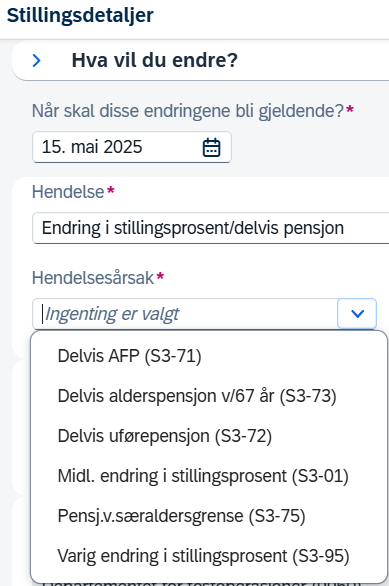
Når registreringen i DFØ HR er ferdigstilt vil opplysningene om den ansatte automatisk overføres til lønnssystemet, vanligvis innen 15 minutter.
Det må da kjøres en supplerende saksgang med tilsvarende saksbehandlingsårsak som er registrert i DFØ HR. Med supplerende saksgang menes en saksgang hvor du kan ferdigstille den ansatte i lønnssystemet. De supplerende saksgangene tar deg gjennom aktuelle infotyper. Noen infotyper er låst for behandling i lønnssystemet for DFØ HR kunder, endringer i disse infotypene utføres i DFØ HR.
Basiskunder kjører supplerende saksganger selv, mens DFØ foretar saksgangen for kunder på tjenesten Grunntjeneste.
For å lese mer om saksbehandlingsårsaker i lønnssystemet se SAP brukerdokumentasjon Vedlikehold via saksganger
Kontakt
- Kundesenter på nett
- lonn [at] dfo.no (lonn[at]dfo[dot]no)
- 40 63 40 21